Articles:
- Contrôle d'accès
- Comment désactiver la connexion via les réseaux sociaux
- Comment définir votre logo (aperçu) pour les messagers
- Changement du nom du projet (cabinet) et autres paramètres publics
- Ajouter votre offre à la plateforme Kwiga
- Comment connecter un projet supplémentaire
- Comment définir une langue spécifique pour une page sur Kwiga
- Notifications reçues par les étudiants
- Changement de mot de passe et paramètres de connexion
- Changement des informations personnelles
- Paramètres de l'expéditeur et adresse de réponse
- Paramètres importants
- Comment supprimer un compte utilisateur
- Page de présentation du projet (école)
- Comment lier votre propre domaine ou sous-domaine
- Utilisation des variables dans le projet, liste des variables disponibles
- Connexion d’un domaine (sous-domaine) personnalisé pour l’envoi d’e-mails
- Comment ajouter des informations publiques sur le projet et des canaux de contact
- Paramètres du profil étudiant
Apprenez à configurer la page de présentation de votre école, y compris l'ajustement de l'ordre des cours, la gestion de la disponibilité et l'ajout de catégories et de tags.
Dans cet article:
Sur la plateforme Kwiga, chaque projet éducatif (école) dispose de sa propre page de présentation et d’une page d’accueil où sont affichés les produits publiés.
L’objectif principal de cette page est de rendre les produits éducatifs accessibles et faciles d’utilisation pour les étudiants. Elle permet de :
-
Rassembler tous les cours actifs en un seul endroit
-
Offrir aux étudiants un catalogue de ressources pédagogiques facile à parcourir
-
Donner un aspect professionnel à l’école, chaque projet disposant d’un lien unique au format : schoolname.kwiga.com
Par exemple, une page test pourrait ressembler à ceci : https://sampleschool.kwiga.com/
Ainsi, la page de présentation peut servir de lien principal pour votre école. Elle peut être partagée sur des sites web, des réseaux sociaux ou envoyée directement aux étudiants.
Ci-dessous, nous verrons ce qui s’affiche sur la page, quelles options de personnalisation sont disponibles et comment gérer l’ordre des produits affichés.
Que trouve-t-on sur la page de présentation ?
La page de présentation est générée automatiquement à partir des produits créés et publiés dans l’école et rendus accessibles au public. Seuls les cours, marathons et groupes privés publiés apparaîtront sur la page. Les produits encore en mode brouillon ou avec accès restreint ne seront pas visibles pour les visiteurs. Vous pouvez également ajouter des dossiers à la page afin de regrouper facilement les cours et les marathons par thème.
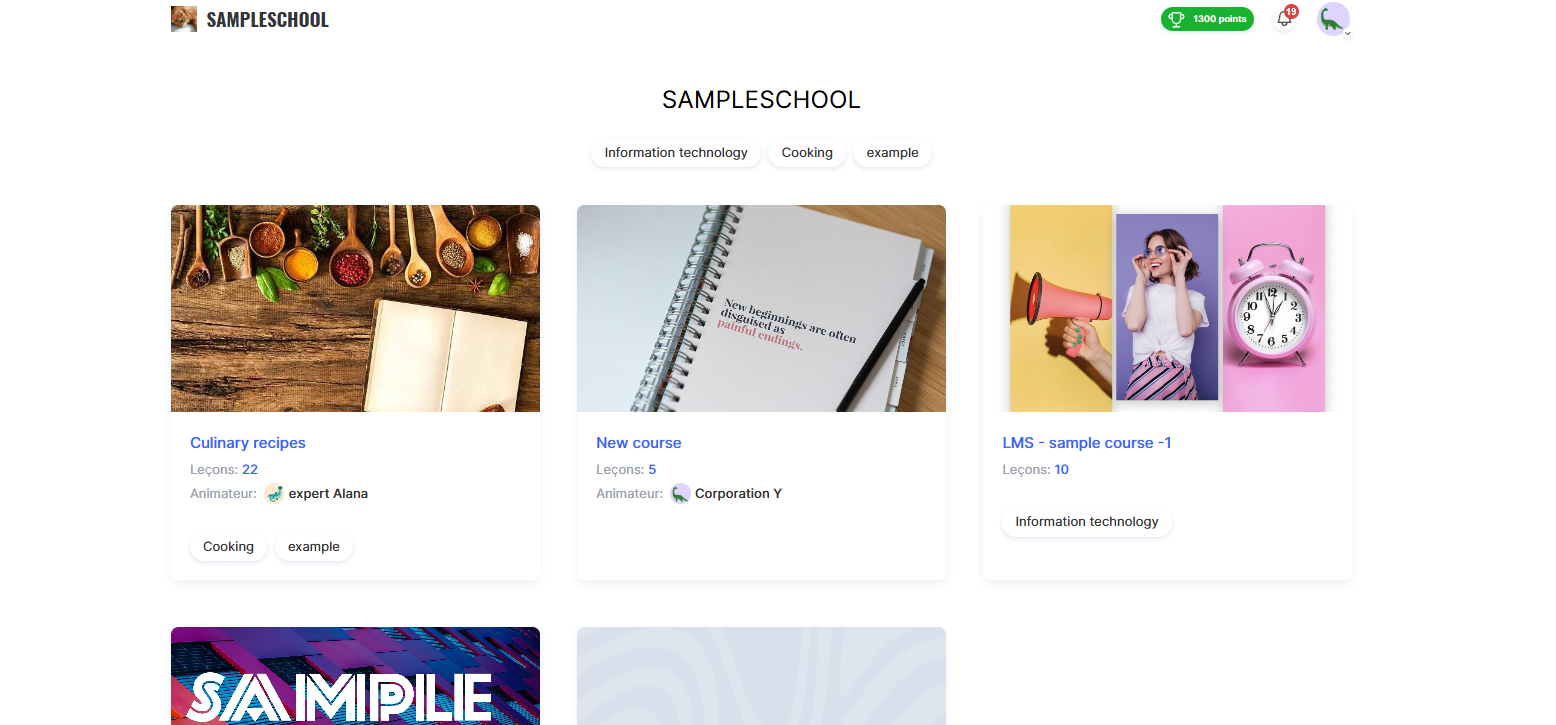
Chaque cours ou marathon est affiché sous forme de carte individuelle, comprenant :
-
le titre du cours,
-
le nombre de leçons,
-
le nom de l’instructeur,
l’image de couverture.
L’image de couverture peut être modifiée dans les paramètres du cours, ce qui aide à rendre la page plus reconnaissable et attrayante visuellement.
Vous pouvez également modifier le nom de l’instructeur. Dans les paramètres du produit, il est possible d’ajuster le nom affiché ou même de le masquer si le cours ne nécessite pas d’attribution publique.
Le nombre de leçons est mis à jour automatiquement en fonction de toutes les leçons publiées dans le produit.
Si des catégories ou étiquettes sont ajoutées au produit, elles seront visibles sur la page. Cela permet aux utilisateurs de trouver rapidement le bon cours et de naviguer plus efficacement dans l’offre de l’école.
Remarque : Si un produit est défini sur Publié mais n’apparaît pas sur la page, vérifiez dans ses paramètres que l’option Disponible dans la liste des produits est activée.
Comment publier un produit et ajouter des étiquettes ou catégories
To make a product visible on the presentation page, it must be published and adequately set up with categories and tags. This can be done in the product settings. Let’s go through an example using a course.
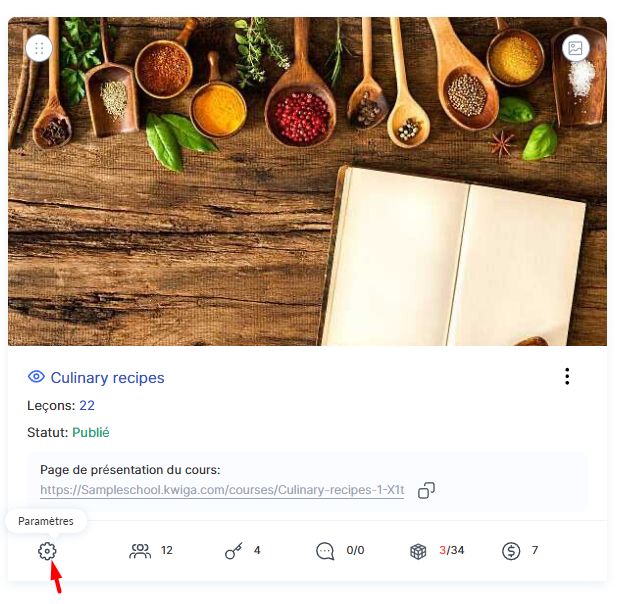
Ouvrez le menu Cours, trouvez le produit souhaité et accédez à Paramètres sous l’onglet Cours.
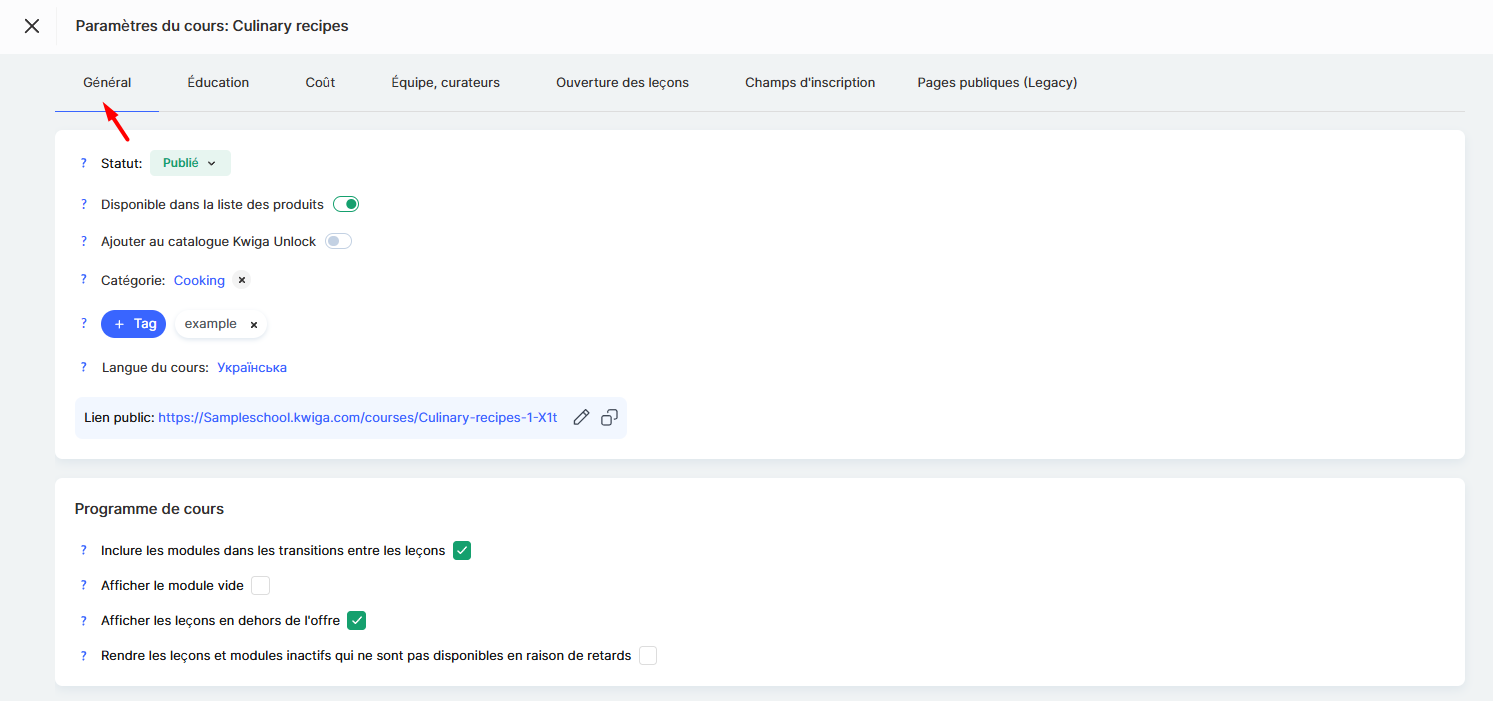
Définissez le statut du cours sur Publié — ce n’est qu’à ce moment qu’il sera accessible aux utilisateurs.
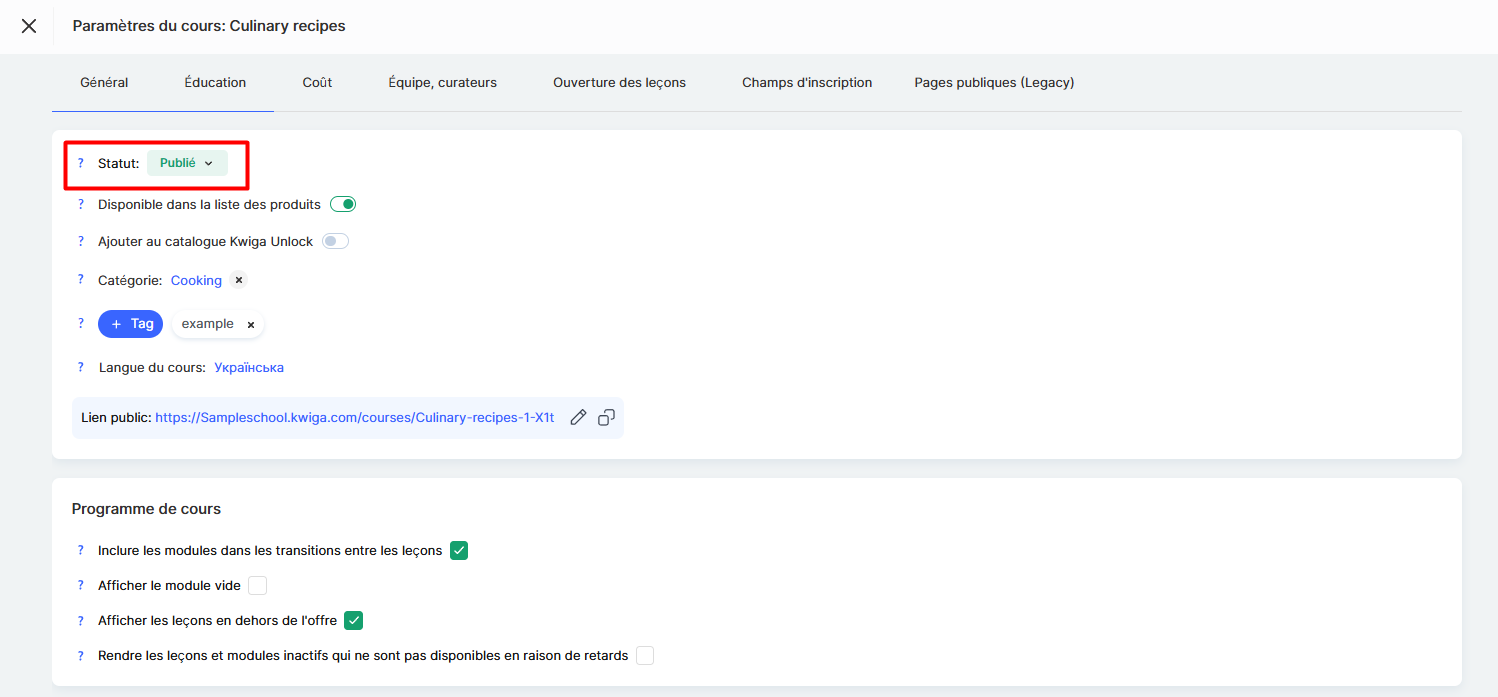
Activez également le bouton vert Disponible dans la liste des produits. Si cette option est désactivée, le cours ne sera pas affiché sur la page publique de l’école mais restera accessible via un lien direct.
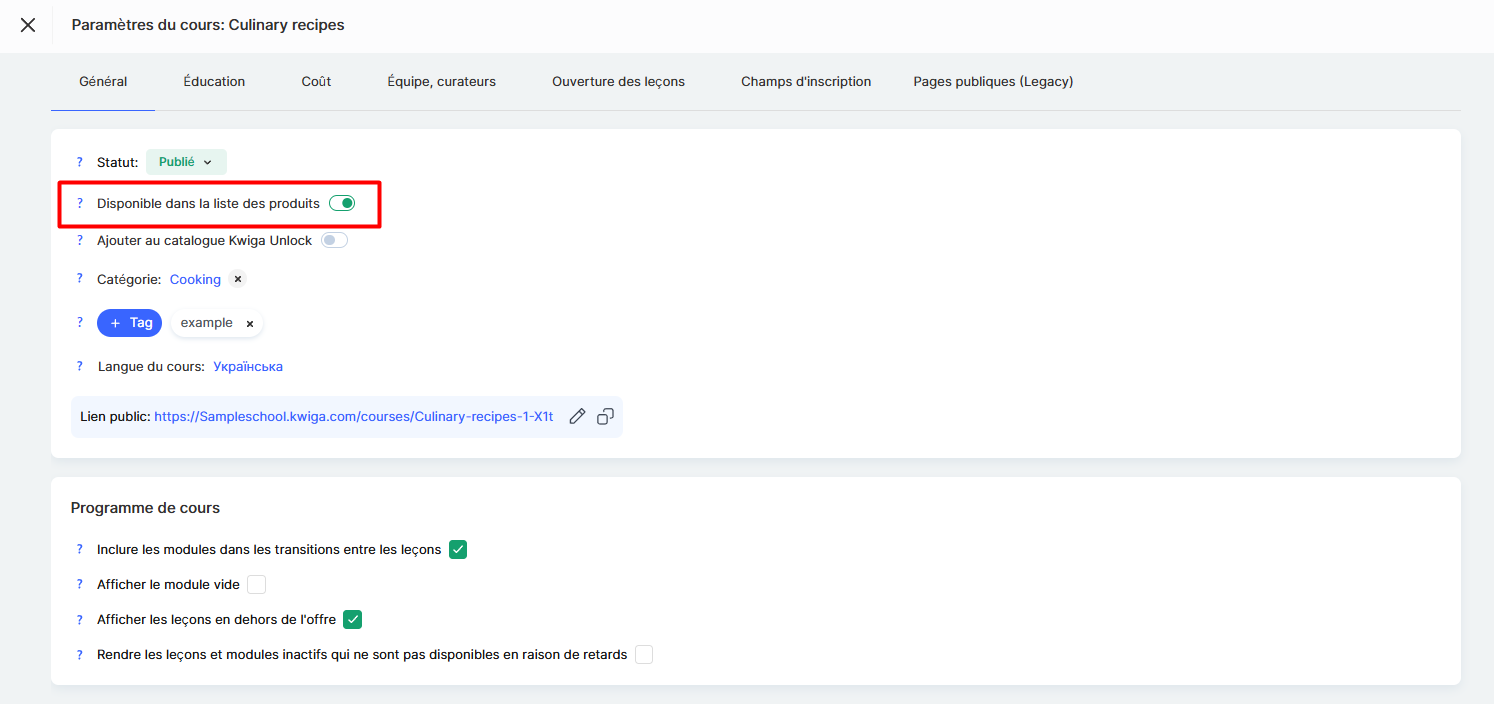
Catégories et étiquettes
Les catégories apparaissent sur la page publique du cours et servent de filtres dans le catalogue KWIGA Unlock. Il s’agit de classifications générales comme Design, Marketing ou Langues étrangères.
Les étiquettes permettent une catégorisation encore plus détaillée, facilitant la recherche par mots-clés et améliorant la précision des résultats dans le catalogue. Elles apparaissent aussi sur la page publique du cours, sous le nom de l’école.

Configurer correctement le statut, les catégories et les étiquettes rendra votre cours plus accessible et plus reconnaissable pour les utilisateurs.
Comment regrouper les produits en dossiers sur la page de l’école
Création de dossiers
Si vous n’avez pas encore de dossiers dans votre compte, vous devrez en créer.
Pour ce faire, ouvrez le menu Cours et accédez à l’une des sections du bloc Produits — par exemple Cours — puis cliquez sur le bouton +Dossier, comme indiqué sur la capture d’écran :

Saisissez un nom pour le dossier, puis cliquez sur Enregistrer.
Après cela, vous pourrez ajouter des cours au dossier en sélectionnant Déplacer dans le menu à trois points sur la carte du cours. 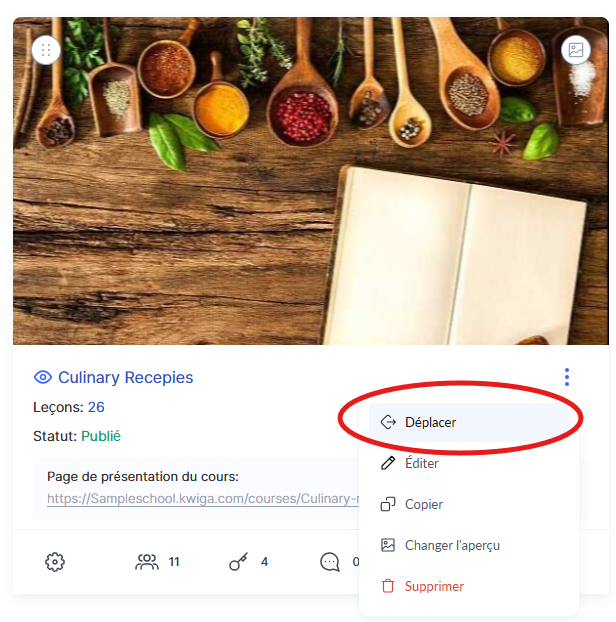
Paramètres d’affichage des dossiers
Si vous avez déjà des dossiers et que vous souhaitez configurer leur affichage sur la page du projet ou dans le tableau de bord de l’étudiant, ouvrez la page contenant tous les cours (ou marathons).
Pour ce faire, allez dans le menu Cours et accédez à l’une des sections du bloc Produits — par exemple Cours — puis ouvrez Paramètres.

Vous pourrez décider d’afficher ou non les dossiers, ainsi que de les faire apparaître ou non sur la page de présentation de l’école, à l’aide des interrupteurs correspondants.
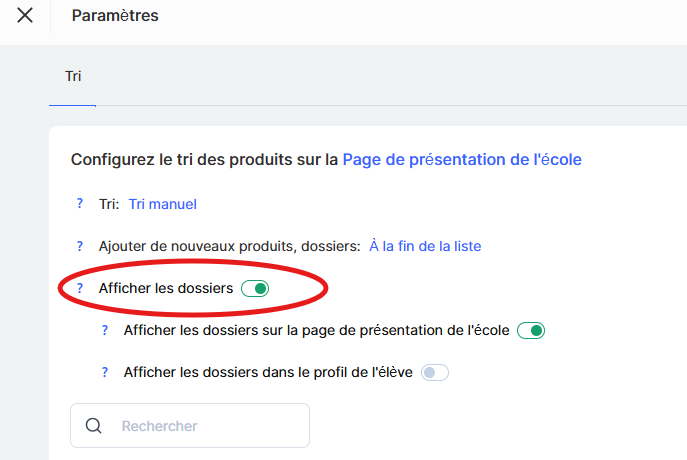
Vous trouverez ci-dessous une liste des dossiers, où vous pouvez ajuster les paramètres individuellement pour chacun d’eux.
Si vous avez activé l’affichage des dossiers sur la page de présentation de l’école, vous aurez la possibilité d’en masquer certains.
Selon les paramètres sélectionnés, l’icône changera — cela vous aidera à vous repérer rapidement, et une infobulle apparaîtra au survol pour indiquer quels dossiers sont visibles par les étudiants et lesquels sont masqués.
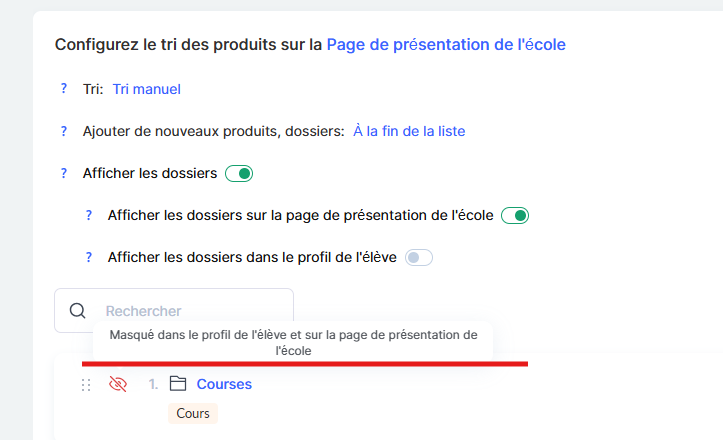
Personnalisation de l’apparence des dossiers
Cette fonctionnalité est actuellement en cours de développement, il n’est donc pas encore possible de personnaliser l’apparence des dossiers.
Comment définir l’ordre d’affichage des produits
Un propriétaire de projet ou un administrateur peut contrôler quels cours, marathons ou groupes sont affichés sur la page de présentation. Seuls les produits dont l’accès public est activé et définis comme Publiés apparaîtront.
L’ordre d’affichage peut être ajusté manuellement. Pour cela, allez dans le menu Cours et accédez à l’une des sections du bloc Produits, par exemple Cours.
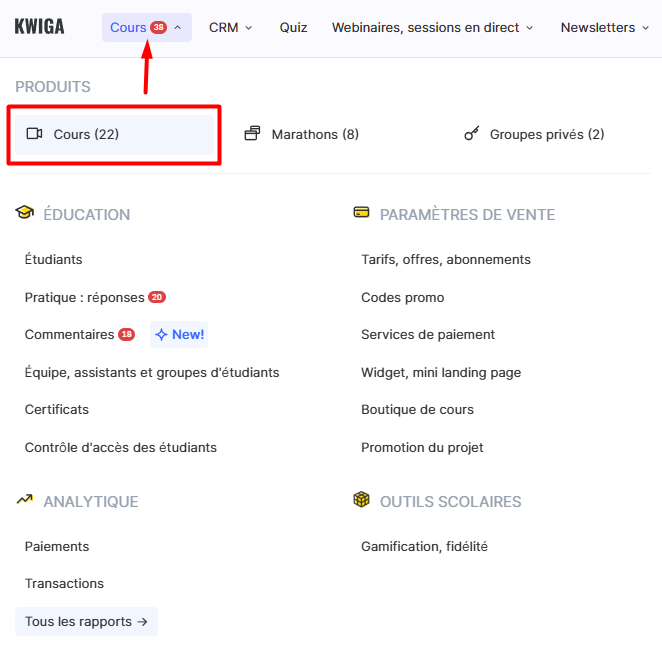
Ensuite, ouvrez Paramètres.
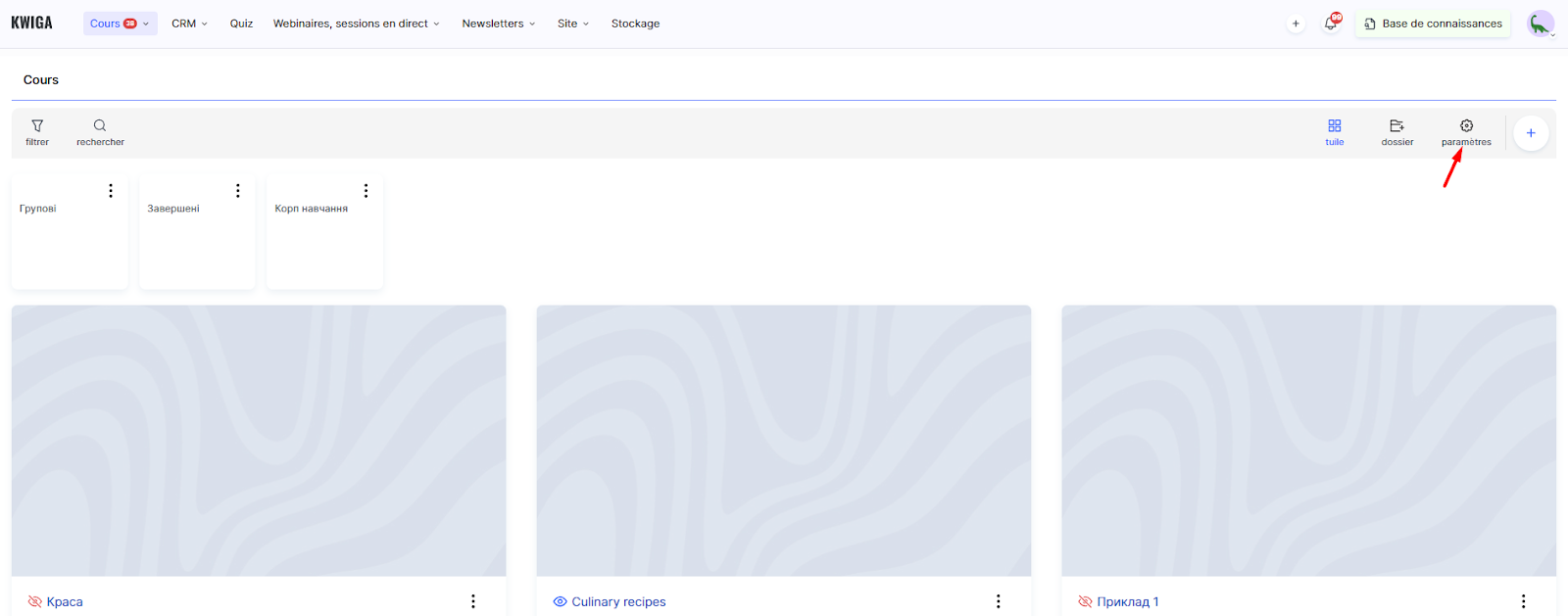
Ici, vous pouvez trier les produits dans un ordre pratique afin que, par exemple, les cours ou marathons les plus importants apparaissent en haut de la page. Ces paramètres s’appliquent aussi bien aux étudiants qu’au panneau d’administration (dans le tableau de bord de l’expert).
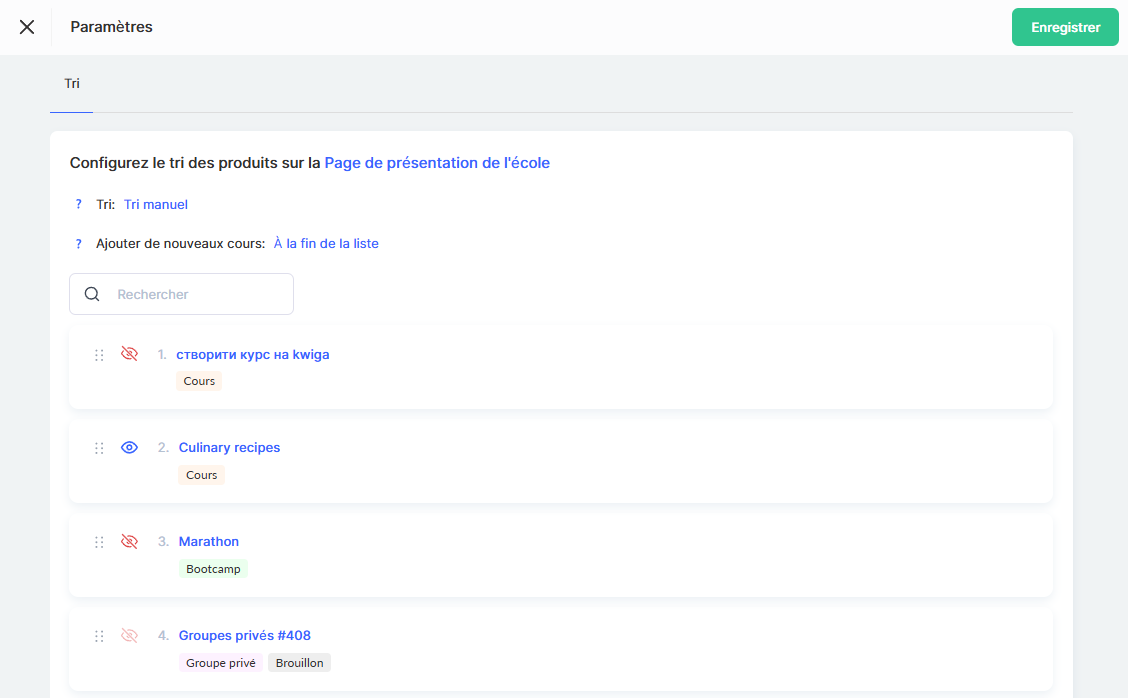
Options de tri :
-
Par date d’ajout (du plus ancien au plus récent) – les cours s’affichent dans l’ordre de création, en commençant par les plus anciens.
-
Par date d’ajout (du plus récent au plus ancien) – les derniers cours créés apparaissent en premier.
-
Tri manuel – permet de modifier l’ordre d’affichage des produits manuellement.
Une fois l’ordre des cours ajusté manuellement, tous les nouveaux cours ajoutés apparaîtront automatiquement en haut ou en bas de la liste, selon le type de tri sélectionné.
L’accès public peut être restreint si un cours devient temporairement non pertinent ou doit être masqué.

Dans ce cas, il disparaîtra de la page, mais restera accessible pour ceux qui y ont déjà accès.
Comment modifier l’apparence de la page de présentation
La page de présentation affiche le nom du tableau de bord, qui peut être modifié dans les paramètres. Cela permet de rendre la page plus personnalisée et reconnaissable pour les utilisateurs.
Changer le logo ou l’arrière-plan n’est pas encore possible — cette fonctionnalité est toujours en cours de développement.
Vous pouvez ajouter des informations supplémentaires, telles que des coordonnées, des liens vers l’accord d’offre, la politique de confidentialité, dans le pied de page de la page.
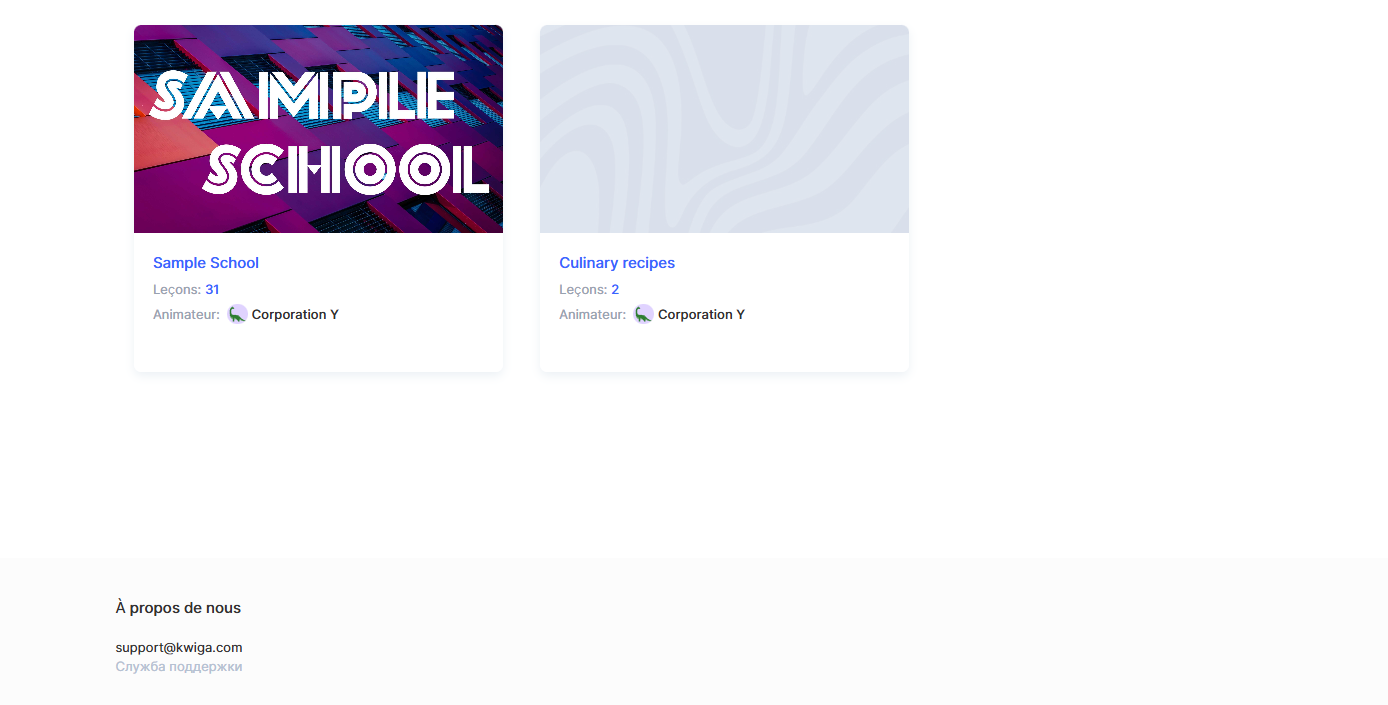
Pour mettre à jour ou ajouter ces éléments, contactez le support Kwiga via Telegram ou à l’adresse support@kwiga.com.
Vous n'avez pas trouvé la réponse ? Contactez le service support via chat en ligne ou Telegram
